SQL2005建立数据库、账号和密码的方法

亲爱的美云VPS和云主机客户,为了能帮助大家快速上手SQL 2005使用,美云技术编写了此教程,希望能对大家有所帮助。
相关教程
美云VPS或云主机安装SQL Server2005教程
SQL2005建立数据库、账号和密码的方法
SQL2005建立数据库、账号和密码的方法
我们在之前安装的过程中,设置了SQL Server用户sa的密码,它是SQL Server最高权限用户,它可以管理SQLServer中所有数据库。如果我们想建立特定的用户xunmei和密码xunmei123,让它只能管理数据库xmdb,那么应该如何实现呢?请看下面的教程。
点击屏幕左下角“开始”,再选“Microsoft SQL Server 2005”,再点击“SQL Server Management Studio”打开SQL Server 2005管理软件。
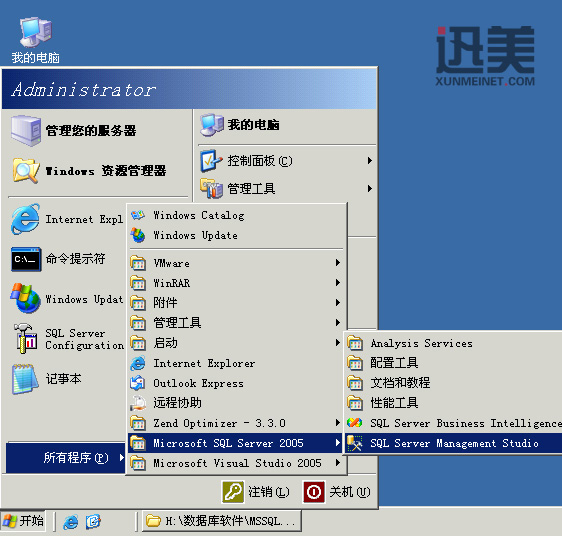
保持默认的服务器名称和Windows身份验证方式,直接点“连接”。登录后,鼠标右键点击“数据库”,选择“新建数据库”。
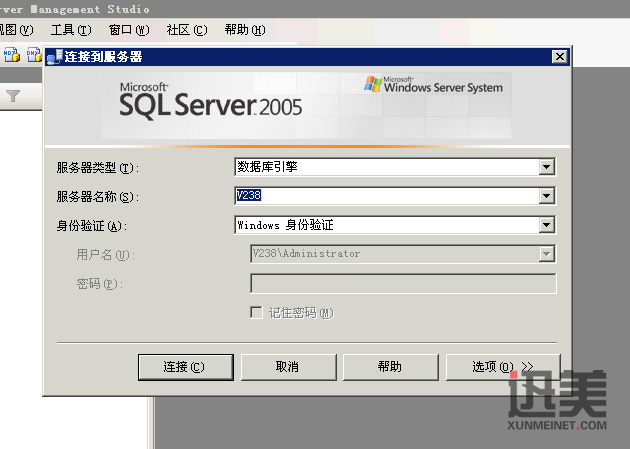
数据库名输入xmdb 路径处选择D:\sqldata (此处D:\sqldata没有可以自行建立文件夹),点击“确定”,完成数据库建立。
依次展开“安全性”,“登录名”,鼠标右键点击“登录名”,选择“新建登录名”后出现下图。
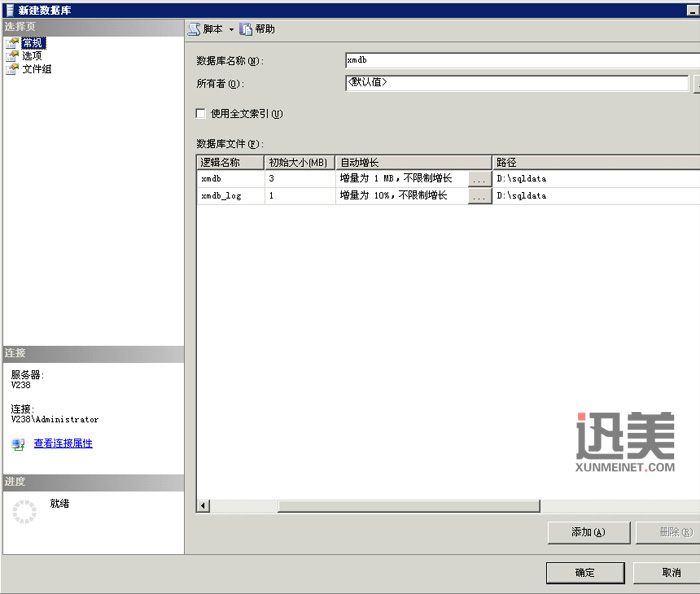
登录名输入xunmei然后单选“SQL Server身份验证”,密码和确认密码输入xunmei123,再去掉“强制密码过期的复选勾”。如下图:
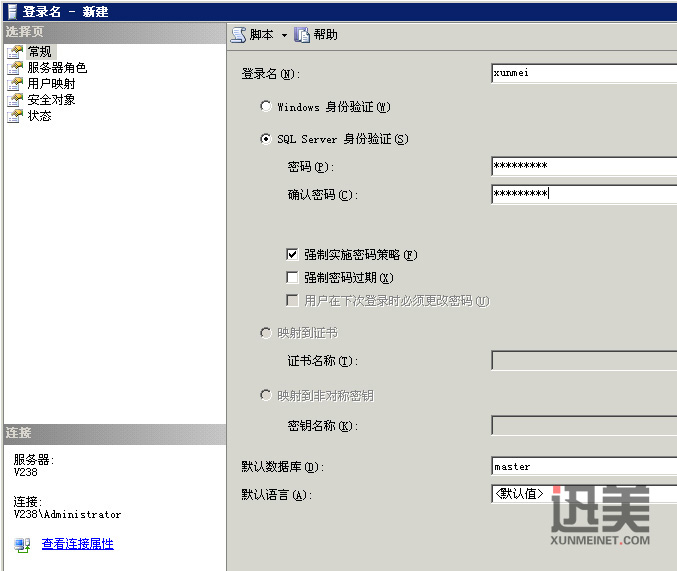
再点击左侧的“用户映射”,勾选刚才建立的数据库xmdb,再在“数据库角色成员身份(R):xmdb”处勾选“db_owner”,再点击“确定”。
注意:这个操作步骤即建立用户xunmei密码xunmei123并把它以db_owner角色权限授予给xmdb数据库。那么我们在网页程序代码中依次设置数据库地址localhost账号xunmei密码xunmei123数据库名xmdb 即可访问操作我们刚才建立的xmdb数据库。
感谢大家阅读本教程。谢谢!
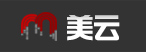


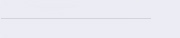

 售前03(1438945037)
售前03(1438945037)